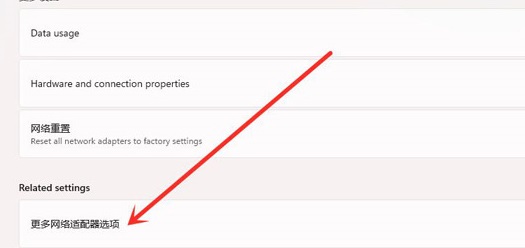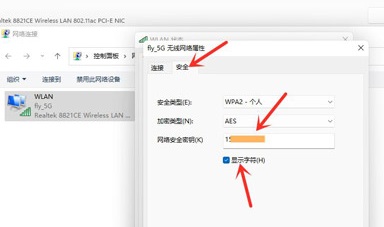Win11wifi密码怎么查看?有用户忘记了无线密码,由于之前电脑连接过该无线密码,就想看看能否在电脑上查看无线的密码是多少,针对这一情况,下面小编就为大家演示Win11查看无线密码的方法,希望可以帮到你。
具体操作如下:
1、首先右击任务栏上的“网络”。
2、然后点击“网络和internet设置”选项。
3、之后会进入“network & internet”界面,点击“高级网络设置”。
4、接下来再点击“更多网络适配器选项”。
5、进入网络连接界面,右击“WLAN”,在弹出的菜单点击“状态”。
6、随后进入“WLAN状态”,点击选择“无线属性”。
7、最后进入安全界面,勾选“显示字符”,即可看到wifi密码。

 时间 2023-02-15 11:37:43
时间 2023-02-15 11:37:43 作者 admin
作者 admin 来源
来源